Как да намерите хардуер и системни характеристики на вашия Chromebook

Chrome OS не предоставя централно място, за да намери информация за хардуера и системата на вашия Chromebook, но е там. Ето как да намерите необходимата информация за системата.
Chromebook са достъпни устройстваперфектен за потребители, които просто се нуждаят от нещо, за да се свържат онлайн, за да свършат лека работа с „истинска“ клавиатура и дисплей. Добре е да гледате няколко видеоклипа, да сърфирате в интернет, да проверявате някои имейли и т.н.
Въпреки това, те изминаха дълъг път през годинитеи може да направи много повече. По-новите модели могат да стартират (някои) приложения за Android и дори Linux (ако искате да получите ловък). Но за разлика от други операционни системи, в Chrome OS, няма лесен начин да видите хардуера на вашата система, като RAM, CPU и съхранение.
Има няколко различни начина, по които можете да разберетеза това какво става под предния капак Ето поглед върху информацията, която предлага Chrome OS и как можете да получите хардуерните и системните спецификации на вашия Chromebook.
Проверете хардуер и системни характеристики на Chromebook
За Chrome OS има мениджър на задачи. Но той не е толкова сложен и детайлен като например Task Manager в Windows 10. За достъп до него щракнете върху бутона на менюто и изберете Още инструменти> Диспечер на задачи.
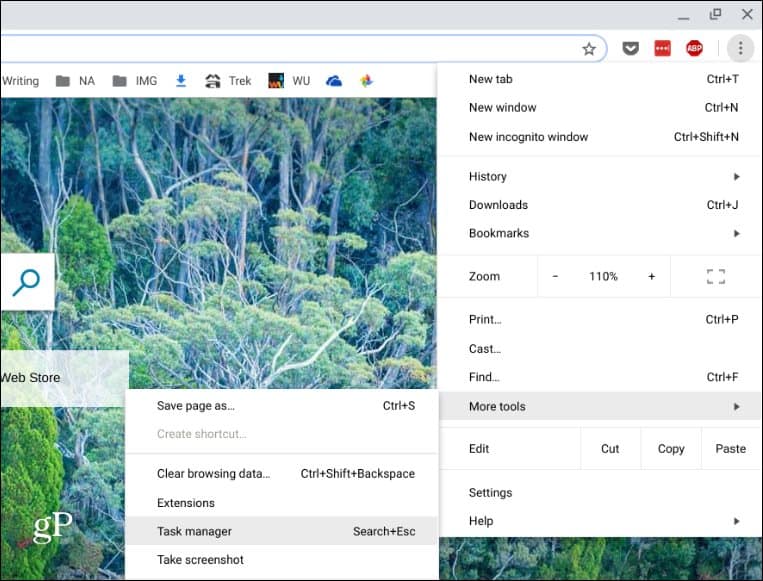
Това ще покаже мениджъра на задачи, който показва използването на паметта, процесора и мрежата на изпълняваните задачи и приложения.
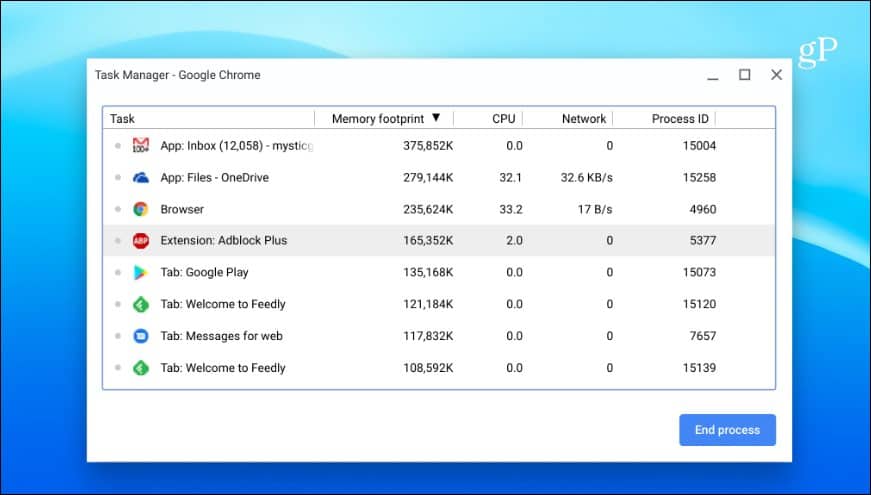
Също така, подобно на диспечера на задачи в Windows 10, можете да щракнете с десния бутон върху колона и да добавите други категории, които може да са ви необходими.
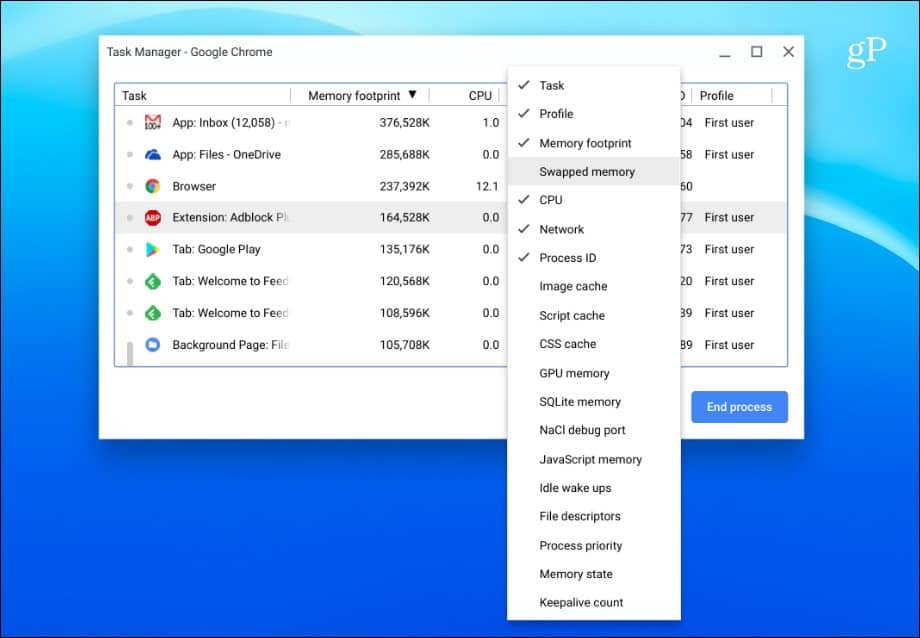
Използвайте системната страница
Можете да разберете много информация за систематастраницата на системата. Не е точно удобен за потребителя - той просто показва текстова информация, но предоставя много техническа информация за вашия Chromebook, която може би трябва да знаете. Тя показва информация като версията на Chrome OS, информация за мрежата и хардуера. За да получите достъп до него, отворете нов раздел и Тип: хром: // система и натиснете Enter.
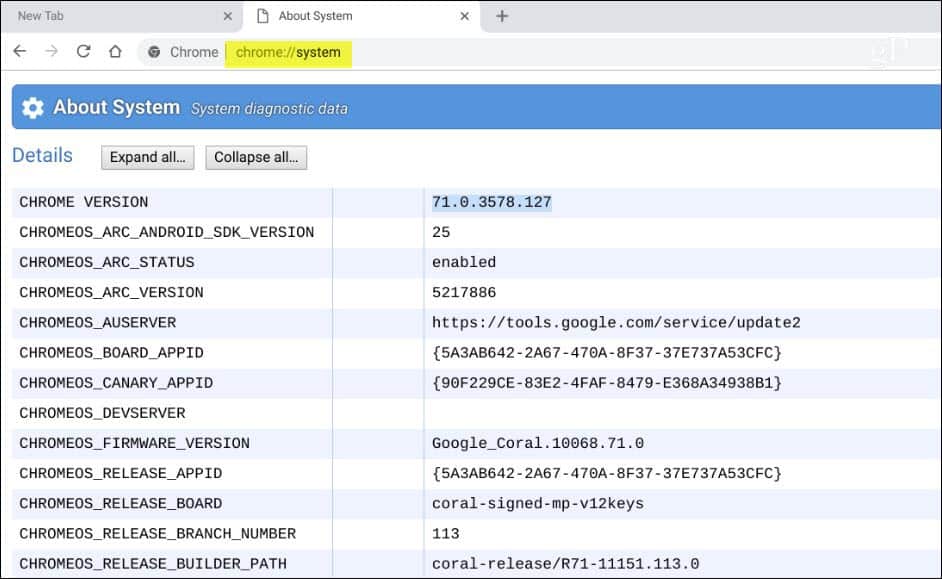
Проверете наличното хранилище за Chromebook
Ако трябва да знаете колко място за съхранение иматеса останали на вашия Chromebook, лесно можете да разберете. Отворете приложението Files и кликнете върху бутона на менюто в горния десен ъгъл. В долната част на падащото меню ще видите колко място има. Можете да кликнете върху, за да отидете на страницата за съхранение и да получите допълнителна информация, която искате.
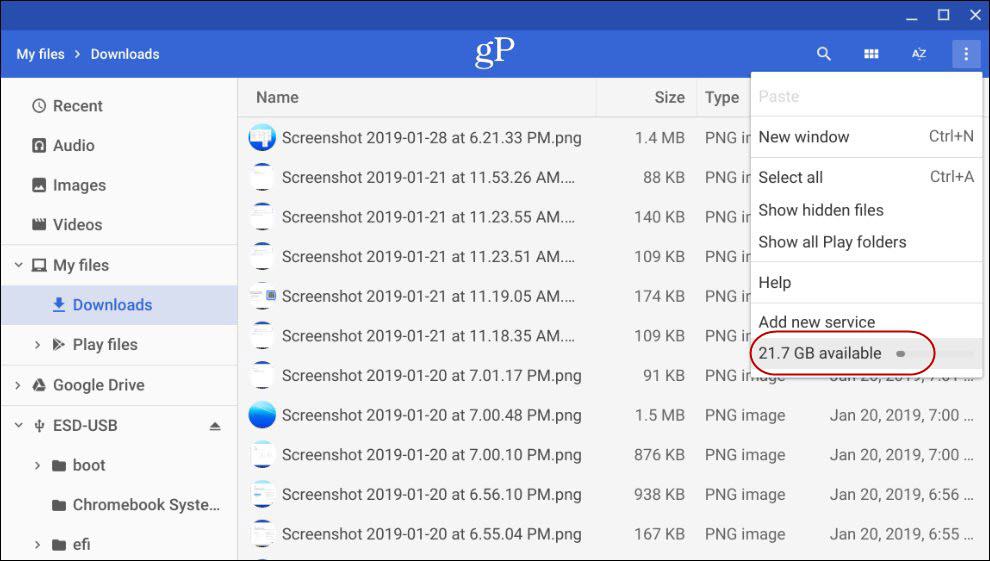
Открийте информацията за мрежовата връзка на вашия Chromebook
Ако трябва да знаете повече информация замрежата, към която сте свързани, щракнете върху иконата за настройки в менюто за системни известия. След това щракнете върху името на мрежата, към която сте свързани, в секциите „Мрежа“ в горната част. Кликнете отново върху мрежовата връзка и ще получите подробности за връзката, като IP и MAC адрес, сила на сигнала и други в раздела „Разширени“.
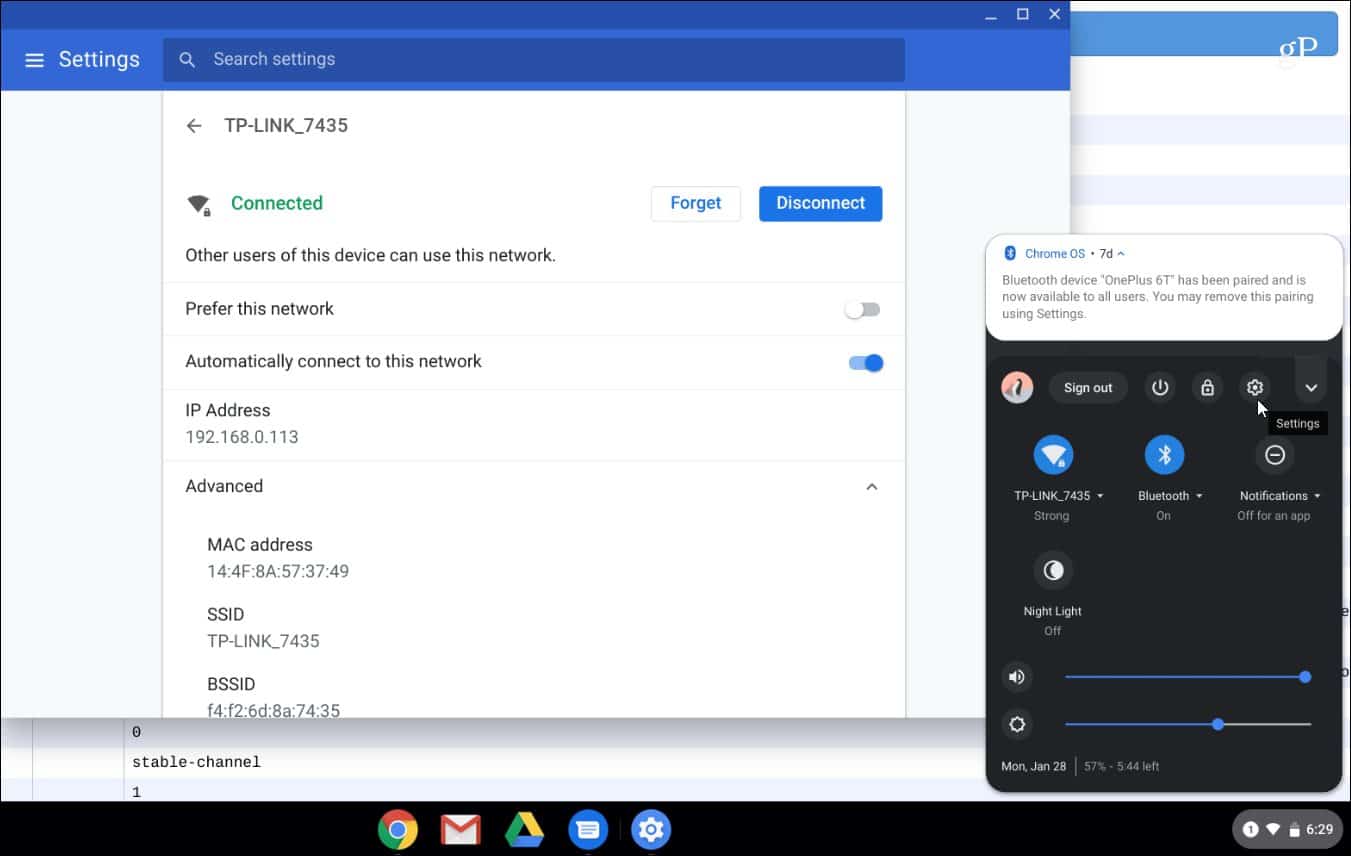
Инсталирайте приложение за системна информация
Разбира се, ако искате нещо, което е повечеудобно за потребителя, може да искате да помислите за използване на приложение. Точно както Windows има страхотни приложения за системна информация на трети страни като Speccy, можете да намерите и такъв за вашия Chromebook. Можете да намерите помощна информационна система в уеб магазина на Chrome като приставка или приложение в Google Play Store (ако вашият Chromebook поддържа приложения за Android). За разширение препоръчвам да използвате COG System Viewer.
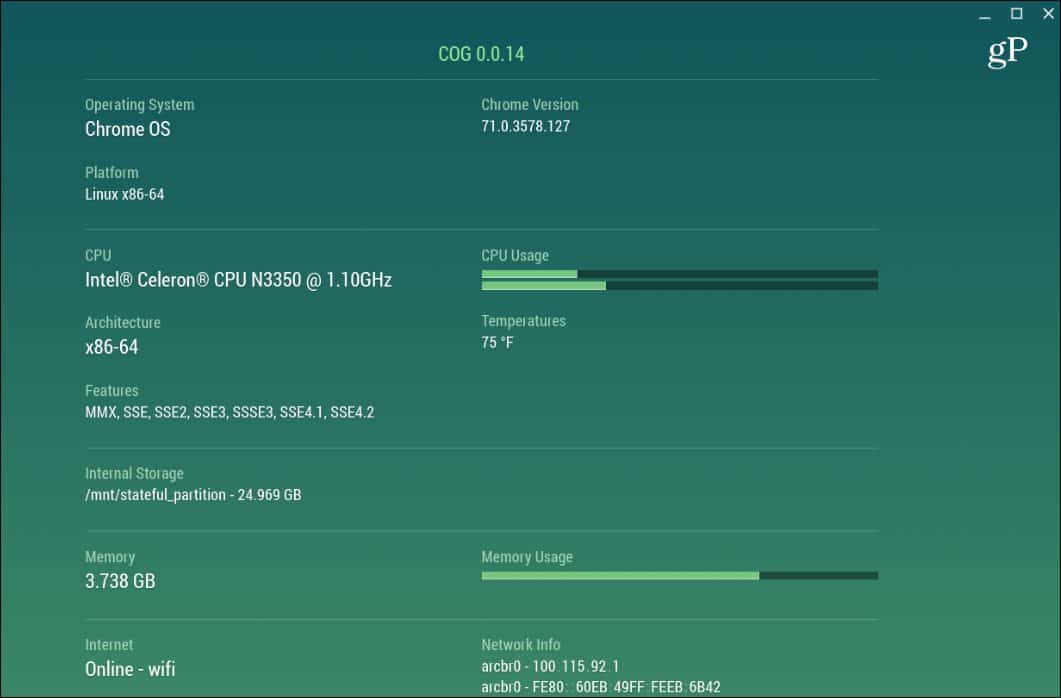
От страна на приложението няма истински победител. Можете да опитате системни приложения за информация от Play Store, CPU X работи добре, но пробегът ви ще варира.
Вероятно нямате своите системни спецификацииЗапомнен от Chromebook. Всъщност не бива, защото те просто са предназначени да работят. Това не е игрално оборудване или система за захранване с куп VM. Но ако трябва да знаете част от информацията на вашата система за отстраняване на проблеми или по каквато и да е причина, сега знаете как да получите това, от което се нуждаете.










Оставете коментар